Ürünleri içe ve dışa aktarmak için CSV dosyalarını kullanma
Ürünleri Shopify mağazanıza ve mağazanızdan aktarmak için CSV (virgülle ayrılmış değerler) dosyası kullanabilirsiniz. CSV dosyası kullandığınızda çok sayıda ürünü ve bu ürünlerin ayrıntılarını aynı anda içe veya dışa aktarabilirsiniz. Bu, Shopify ile diğer platformlar arasında ürün bilgisi alışverişi yapmak istemeniz durumunda faydalıdır.
CSV dosyalarının kullanımı hakkında daha fazla bilgi edinmek için CSV dosyasını açma ve düzenleme sayfasına bakın.
Bu sayfada
- Örnek bir CSV dosyası indirme
- Ürün CSV dosyasıyla ilgili önemli hususlar
- CSV içe aktarma dosyası kullanarak ürün ayrıntılarının üzerine yazma
- Ürün CSV dosyasının açıklaması
- Koleksiyon sütunu istisnası
- Ürün CSV dosyanızı oluşturma
- Görsellerinizi hazırlama
- Bir CSV dosyasına birden fazla ürün görseli ekleme
Örnek bir CSV dosyası indirme
Şablon olarak kullanmak üzere örnek bir ürün CSV dosyası indirip görüntüleyebilirsiniz. Örnek dosyayı kullanıyorsanız aşağıdaki ayrıntıları gözden kaçırmayın:
- Örnek dosya, örnek bir ürün ve birkaç varyasyon içerir. İçe aktarma dosyanız muhtemelen çok daha fazla ürün ve varyasyon içeriyor. Kendi içe aktarma dosyanızı oluşturmak için örnek dosyayı kullanıyorsanız tüm örnek ürünleri kaldırdığınızdan emin olun.
- Örnek dosya yalnızca tek bir konumu olan mağazalar için kullanılan Variant Inventory Qty sütununu içerir. Birden fazla konum kullanıyor ve envanter adetlerini içe veya dışa aktarmak istiyorsanız envanter CSV dosyasını kullanın.
- Örnek dosya, Price / International ve Compare At Price / International sütunlarını içerir ancak uluslararası satışlarda bu ürünler için benzersiz fiyatlandırma gereklilikleri olmadığından, her ikisi de boş bırakılır. Shopify Markets CSV sütunları hakkında daha fazla bilgi edinin
Ürün CSV dosyasıyla ilgili önemli hususlar
Ürün CSV dosyası kullanmadan önce aşağıdaki önemli hususları inceleyin.
Ürün CSV dosyasını biçimlendirme
Ürün CSV dosyasının düzgün çalışması için dosyanın aşağıdaki ölçütleri karşıladığını doğrulayın:
- Ürün CSV dosyanızın ilk satırı, ürün CSV dosyası açıklama tablosunda belirtilen sütun üstbilgileri olmalıdır.
- Her sütunun virgülle ayrılması gerekir.
Ürün CSV dosyasındaki gerekli sütunlar
Bu sütunların aşağıdaki koşullar altında mevcut olması gerekir:
- Yeni ürünleri içe aktarmak için ürün CSV dosyası oluşturduğunuzda yalnızca Title sütunu gereklidir. Ürün için varyasyon ekliyorsanız Handle sütunu da eklenmelidir.
- Ürünleri CSV dosyası kullanarak güncellediğinizde yalnızca Handle ve Title sütunları gereklidir.
Veri bağımlılıkları
Ürünleri bir CSV dosyası kullanarak güncellediğinizde yalnızca Title ve Handle sütunları gerekli olsa bile, bazı sütunlardaki veriler diğer sütunlardaki verilere bağlıdır.
Örneğin, Variant SKU veya Variant Grams gibi varyasyonlar ile ilişkili bir sütunu güncellerseniz bu sütunlardaki veriler, ilgili varyasyonlar hakkındaki verilere bağlıdır. Bu durumda Option1 Name ve Option1 Value sütunlarını da dahil etmeniz gerekir.
CSV dosyanızdan sütunları kaldırmadan veya hariç tutmadan önce, diğer sütunlardaki verilerin, kaldırmak veya hariç tutmak istediğiniz sütunlardaki verilere bağlı olup olmadığını doğrulayın. Verileriniz eksik bir sütuna bağlıysa ürün CSV dosyanızı içe aktarmayı denediğinizde bir hata ile karşılaşırsınız.
Shopify Markets CSV sütunları
Mağazanızda Shopify Markets'ı ayarladıysanız dışa aktardığınız CSV dosyası, oluşturduğunuz benzersiz pazarları yansıtır. Varsayılan olarak CSV dosyanızda aşağıdaki sütunlar bulunur:
-
Included / [Primary]burada[Primary], birincil pazarınızın adıyla değiştirilir -
Included / International -
Price / International -
Compare At Price / International
Uluslararası pazarınızı kendi pazarınızla değiştirirseniz üstbilgi adı (International), pazarın adıyla değiştirilir.
Örneğin, her bir kıta için bir pazar oluşturursanız ve pazar adlarınızdan biri South America ise dışa aktarılan CSV dosyasında sütun başlıkları aşağıdaki gibi düzenlenir:
-
Included / Internationalşuna dönüşür:Included / South America -
Price / Internationalşuna dönüşür:Price / South America -
Compare At Price / Internationalşuna dönüşür:Compare At Price / South America
CSV sütunlarındaki meta alanlar
Ürün meta alanları, CSV dosyaları kullanılarak ürünlerin toplu olarak içe/dışa aktarılmasında desteklenir. Bir ürün meta alanı tanımlandıktan sonra bu alan, dışa aktardığınız ürün CSV dosyasına dahil edilir. Sütunun üstbilgi biçimi varsayılan olarak şudur: Name, ardından type ve metafields, bunlardan sonra namespace and key. Örneğin, bir Kumaş meta alanının biçimi şu şekildedir: Fabric (product.metafields.shopify.fabric). İçe aktarma işleminde adı ve parantezi eklemeyebilirsiniz (örneğin, product.metafields.shopify.fabric).
İçe/dışa aktarılan ürün CSV dosyalarında seçenek değerleri de desteklenir. Bir seçeneği meta alana bağlamak için Option LinkedTo sütunlarını kullanın. Ardından, ilgili Option Values sütununda meta nesne değerlerini kullanabilirsiniz.
Ürün CSV dosyasında değerler içermesi gereken sütunlar
Title sütununa ek olarak, diğer bazı sütunların da değeri olması gerekir. Bir sütun değer gerektiriyor ancak boşsa aşağıdaki durumlarda otomatik olarak varsayılan bir değer oluşturulur:
- Sütun mevcut, ancak sütundaki değerler boş.
- Sütun, CSV dosyasında mevcut değil ancak değerler boş olamaz.
Aşağıdaki tabloda, hangi sütunların değere sahip olması gerektiği ve sütun boşsa otomatik olarak oluşturulan varsayılan değer açıklanmaktadır.
| Sütun | Sütun boş bırakıldığında oluşturulan varsayılan değer | Handle | Bu değer, Title sütununda bulunan değere göre oluşturulur. Örneğin, Title sütunundaki değer Black Sun Glasses ise bu sütundaki değer black-sun-glasses olur. |
|---|---|
| Vendor |
Shopify hesabınızı oluşturduğunuzda girdiğiniz şekilde mağaza adı. Örneğin, John's Apparel veya johns-apparel. Bu, Shopify'da oturum açarken kullandığınız aynı mağaza adıdır. |
| Published |
true, bu ürünün yayınlanacağı ve online mağaza satış kanalında mevcut olduğu anlamına gelir. |
| Option1 | Title |
| Option1 Value | Default Title |
| Variant Grams | 0.0 |
| Variant Inventory Qty | 0 |
| Variant Inventory Policy |
Değer |
| Variant Fulfillment Service | manual |
| Variant Price | 0.0 |
| Variant Requires Shipping |
Değer |
| Variant Taxable | true |
| Gift Card |
Değer |
| Variant Weight Unit | kg |
| Included / [Primary] |
Bu sütun, ürünün satışa sunulmak üzere birincil pazarınıza dahil edilip edilmediğini gösterir. Varsayılan değer Bu sütun başlığı adı, Shopify Markets'ta birincil pazarınız olarak belirlenmiş olan ülkeye veya bölgeye göre değişiklik gösterir. Varsayılan birincil pazarı değiştirirsiniz sütun üstbilginiz, yeni pazar adıyla birlikte görüntülenir. Daha fazla bilgi için önemli hususlar bölümüne bakın. Mevcut ürünlerin üzerine yazma işleminin bu sütundaki verileri nasıl etkilediği hakkında daha fazla bilgi edinin. |
| Included / International |
Uluslararası satış yapıyorsanız bu sütun, ürünün satışa sunulmak üzere bu pazara dahil edilmiş olup olmadığını gösterir. Varsayılan değer Bu sütun başlığının adı, mağazanızda ayarlamış olduğunuz Shopify Market'lara göre değişiklik gösterir. Varsayılan pazar, Mevcut ürünlerin üzerine yazma işleminin bu sütundaki verileri nasıl etkilediği hakkında daha fazla bilgi edinin. |
| Status | Bu sütun mevcutsa bir değere sahip olması gerekir. Sütun mevcut değilse ürün durumu, otomatik olarak active şeklinde yüklenir. |
Bu sütunlar ve diğer sütunlar hakkında daha fazla bilgi için ürün CSV dosyasının açıklama tablosuna bakın.
CSV içe aktarma dosyası kullanarak ürün ayrıntılarının üzerine yazma
Bir CSV dosyasını içe aktarırken, Aynı tanıtıcıya sahip mevcut tüm ürünlerin üzerine yaz seçeneğini belirleyebilirsiniz. Bu seçeneği belirlerseniz CSV içe aktarma dosyasındaki tanıtıcı, ürünler listenizdeki mevcut bir tanıtıcıyla eşleştiğinde CSV dosyasındaki değerler mevcut ürün listesindeki eşleşen sütunlarda bulunan değerlerin üzerine yazılır. Üzerine yazma seçeneği belirlenmemişse CSV içe aktarma işlemi sırasında mevcut bir tanıtıcıyla eşleşen ürünler yok sayılır.
-
CSV içe aktarma dosyasındaki gerekli olmayan bir sütun boşsa ürün listesindeki eşleşen değerin üzerine boş değeri yazılır.
- Örneğin mevcut ürün listenizdeki Vendor değeri
John's Apparel, ancak Vendor sütunu içe aktardığınız CSV dosyasında boşsaJohn's Appareldeğerinin üzerine boş yazılır.
- Örneğin mevcut ürün listenizdeki Vendor değeri
-
Gerekli olmayan bir sütun CSV içe aktarma dosyasına dahil edilmemişken mevcut ürün listesine dahil edilmişse ürün listesindeki değer aynı kalır.
- Örneğin mevcut ürün listesine Variant Image sütunu dahil edilmiş ancak söz konusu sütun CSV içe aktarma dosyasına dahil edilmemişse ürün listesindeki değer aynı kalır.
-
CSV içe aktarma dosyası zorunlu olmayan bir sütun içeriyorsa ve bu sütun, dosyada yer almayan başka bir sütunun verilerine dayanıyorsa mevcut veriler silinir veya kaldırılır.
- Örneğin, CSV içe aktarma dosyası Varyasyon SKU'su sütununu içeriyorsa ancak 1. Seçenek Değeri ve 1. Seçenek Adı sütunlarını içermiyorsa ürün varyasyonu seçeneği silinir.
Ürün CSV dosyasının açıklaması
Hangi sütunların gerekli olduğu ve hangi sütunların değer girilmesini gerektirdiği hakkında bilgi için ürün CSV dosyalarıyla ilgili önemli hususlar bölümüne bakın.
| Sütun | Açıklama |
|---|---|
| Handle |
Tanıtıcılar, her bir ürüne ait benzersiz adlardır. Harf, kısa çizgi ve rakam içerir ancak boşluk, vurgu veya nokta da dahil olmak üzere diğer karakterleri içermezler. Tanıtıcılar, her bir ürünün URL'sinde kullanılır. Örneğin "Kadın Kayak Montu" için tanıtıcı, CSV dosyasında farklı bir tanıtıcıyla başlayan her satır yeni bir ürün olarak kabul edilir. Bir ürüne birden fazla görsel eklemek için aynı tanıtıcıya sahip birden fazla satır eklemeniz gerekir. |
| Title |
Ürününüzün başlığı. Örneğin |
| Body (HTML) |
Ürünün HTML biçimindeki açıklaması. Mevcut ürünlerin üzerine yazma işleminin bu sütundaki verileri nasıl etkilediği hakkında daha fazla bilgi edinin. |
| Vendor |
Ürününüzün satıcısının adı. Örneğin, Değerler en az iki karakter uzunluğunda olmalıdır. Mevcut ürünlerin üzerine yazma işleminin bu sütundaki verileri nasıl etkilediği hakkında daha fazla bilgi edinin. |
| Product Category |
Ürün türünü tanımlayan ve bir ürünün ABD'deki vergi oranını hesaplamak için kullanılan etikettir. Bu etiket, önceden tanımlanmış ve standartlaştırılmış bir ürün kategorileri listesinden alınmalıdır. Standartlaştırılmış ürün kategorisini aşağıdaki yöntemlerden birini kullanarak girebilirsiniz:
Ürün kategorisi ekleme hakkında daha fazla bilgi edinin. Mevcut ürünlerin üzerine yazma işleminin bu sütundaki verileri nasıl etkilediği hakkında daha fazla bilgi edinin. |
| Type |
Bir ürünün kategorisini açıklayan bir etiket. Bu etiketin, önceden tanımlanmış bir biçime uyması gerekmez. Tür ekleme hakkında daha fazla bilgi edinin. Mevcut ürünlerin üzerine yazma işleminin bu sütundaki verileri nasıl etkilediği hakkında daha fazla bilgi edinin. |
| Tags |
Ürünü etiketlemek için kullanılan, virgülle ayrılmış etiketler listesi. Çoğu hesap tablosu uygulaması, tırnak işaretlerini etiketlerin başına ve sonuna sizin için otomatik olarak ekler. Düz metin düzenleyicisi kullanıyorsanız tırnak işaretlerini manuel olarak eklemeniz gerekir. Örneğin Mevcut ürünlerin üzerine yazma işleminin bu sütundaki verileri nasıl etkilediği hakkında daha fazla bilgi edinin. |
| Published |
Bir ürünün online mağazanızda yayınlanıp yayınlanmadığını gösterir. Ürün, online mağazanızda yayınlanıyorsa geçerli değer |
| Option1 Name |
Bir ürünün bir seçeneği varsa bu seçeneğin adını girin. Örneğin, Bir ürünün yalnızca bir seçeneği varsa bu değer |
| Option1 Value |
Dikkat: Bu sütundaki veriler değiştirildiğinde, mevcut varyasyon kimliklerine ilişkin değerler silinir ve yeni varyasyon kimlikleri oluşturulur. Varyasyon kimliği değerlerine ilişkin herhangi bir değişiklik, varyasyon kimlikleri üzerindeki üçüncü taraf hizmetlerinde hataya neden olabilir. Bir ürünün bir seçeneği varsa bu seçeneğin değerini girin. Örneğin, Bir ürünün yalnızca bir seçeneği varsa bu değer |
| Option1 LinkedTo |
Bir ürün seçeneği bir kategori meta alanına bağlıysa bu değerin şöyle olması gerekir: |
| 2. Seçenek Adı |
Bir ürünün ikinci bir seçeneği varsa bu seçeneğin adını girin. Örneğin, Mevcut ürünlerin üzerine yazma işleminin bu sütundaki verileri nasıl etkilediği hakkında daha fazla bilgi edinin. |
| 2. Seçenek Değeri |
Dikkat: Bu sütundaki veriler değiştirildiğinde, mevcut varyasyon kimliklerine ilişkin değerler silinir ve yeni varyasyon kimlikleri oluşturulur. Varyasyon kimliği değerlerine ilişkin herhangi bir değişiklik, varyasyon kimlikleri üzerindeki üçüncü taraf hizmetlerinde hataya neden olabilir. Bir ürünün ikinci bir seçeneği varsa bu seçeneğin değerini girin. Örneğin, Mevcut ürünlerin üzerine yazma işleminin bu sütundaki verileri nasıl etkilediği hakkında daha fazla bilgi edinin. |
| Option2 LinkedTo |
Bir ürün seçeneği bir kategori meta alanına bağlıysa bu değerin şöyle olması gerekir: |
| 3. Seçenek Adı |
Bir ürünün üçüncü bir seçeneği varsa bu seçeneğin adını girin. Mevcut ürünlerin üzerine yazma işleminin bu sütundaki verileri nasıl etkilediği hakkında daha fazla bilgi edinin. |
| 3. Seçenek Değeri |
Dikkat: Bu sütundaki veriler değiştirildiğinde, mevcut varyasyon kimliklerine ilişkin değerler silinir ve yeni varyasyon kimlikleri oluşturulur. Varyasyon kimliği değerlerine ilişkin herhangi bir değişiklik, varyasyon kimlikleri üzerindeki üçüncü taraf hizmetlerinde hataya neden olabilir. Bir ürünün üçüncü bir seçeneği varsa bu seçeneğin değerini girin. Mevcut ürünlerin üzerine yazma işleminin bu sütundaki verileri nasıl etkilediği hakkında daha fazla bilgi edinin. |
| Option3 LinkedTo |
Bir ürün seçeneği bir kategori meta alanına bağlıysa bu değerin şöyle olması gerekir: |
| Varyasyon SKU'su |
Ürünün veya varyasyonun SKU'su. Bu, envanter takibi hizmetleriyle envanteri takip etmek için kullanılır. Özel bir gönderim hizmeti kullanıyorsanız bu alan boş bırakılamaz. Mevcut ürünlerin üzerine yazma işleminin bu sütundaki verileri nasıl etkilediği hakkında daha fazla bilgi edinin. |
| Variant Grams |
Ürünün veya varyasyonun gram cinsinden ağırlığı. Ölçü birimi belirtmeyin veya ondalık sayı kullanmayın. Örneğin 5,125 kg ağırlık için Farklı bir birim belirtseniz de Shopify, ağırlığı her zaman gram cinsinden içe ve dışa aktarır. Kargo şirketi tarafından hesaplanan kargo hizmeti sunmayı veya üçüncü taraf bir gönderim hizmeti kullanmayı planlıyorsanız doğru ağırlıkları kullanmanız gerekir. |
| Variant Inventory Tracker |
Bu varyasyon veya ürün için envanter takibinizi ekleyin. Geçerli değerler Mevcut envanter takibi seçenekleri kaldırılırsa envanter artık takip edilmez. Mevcut ürünlerin üzerine yazma işleminin bu sütundaki verileri nasıl etkilediği hakkında daha fazla bilgi edinin. |
| Variant Inventory Qty |
Bu ürün veya varyasyona ait, stokunuzda bulunan birim sayısı. Bu sütun yalnızca tek konuma sahip Shopify mağazaları için kullanılır. Not: Bu sütun yalnızca tek bir konuma sahip mağazalar için kullanılır. Mağazanız birden fazla konumda envanter yönetiyorsa bu sütun eklenmez. Envanter adetlerini içe veya dışa aktarmak istiyorsanız envanter CSV dosyasını kullanın. Mevcut ürünlerin üzerine yazma işleminin bu sütundaki verileri nasıl etkilediği hakkında daha fazla bilgi edinin. |
| Variant Inventory Policy |
Bu ürün veya varyasyonun envanter düzeyi sıfıra ulaştığında siparişler nasıl işlenir? Envanter politikası |
| Variant Fulfillment Service |
Kullanılan ürün veya varyasyon gönderim hizmeti. Bu sütun için geçerli değerler şunlardır:
Özel bir gönderim hizmeti kullanıyorsanız bu sütuna hizmetin adını ekleyebilirsiniz. Özel adda yalnızca küçük harfleri kullanın. Boşluk karakterine izin verilmez. Bunları kısa çizgi (-) ile değiştirmeniz gerekir. Noktalar ve diğer özel karakterler kaldırılır. Örneğin, gönderim hizmetinizin adı "Joan'ın Gönderimi" ise CSV dosyasına Bu sütuna hizmetin adını ekleyebilmek için Shopify yöneticinizde özel bir gönderim hizmeti ayarlamış olmanız gerekir. |
| Variant Price |
Ürünün veya varyasyonun fiyatı. Yalnızca fiyatı ekleyin, para birimi sembolü eklemeyin. Örneğin, |
| Variant Compare At Price |
Ürünün veya varyasyonun "Karşılaştırma Fiyatı". Yalnızca fiyat ekleyin, para birimi sembolü eklemeyin. Örneğin, Mevcut ürünlerin üzerine yazma işleminin bu sütundaki verileri nasıl etkilediği hakkında daha fazla bilgi edinin. |
| Variant Requires Shipping |
Kargoyu gerekli kılma seçeneği. Geçerli değerler |
| Variant Taxable |
Bu varyasyona vergi uygular. Geçerli değerler |
| Variant Barcode |
Ürünün barkodu, ISBN'si veya UPC'si. Mevcut ürünlerin üzerine yazma işleminin bu sütundaki verileri nasıl etkilediği hakkında daha fazla bilgi edinin. |
| Image Src |
Ürün görseli için URL'yi girin. Shopify, içe aktarma sırasında görselleri indirir ve mağazanıza yeniden yükler. Bu görseller varyasyona özel değildir. Varyasyon görsellerini, varyasyon görseli sütununda belirtirsiniz. Görsel, mağazanıza yüklendikten sonra görselin dosya adını değiştiremezsiniz. Adlarında Mevcut ürünlerin üzerine yazma işleminin bu sütundaki verileri nasıl etkilediği hakkında daha fazla bilgi edinin. |
| Image Position |
Görselin, ürün sayfasında kaçıncı sırada görünmesini istediğinizi belirtin. Görseller, Mevcut ürünlerin üzerine yazma işleminin bu sütundaki verileri nasıl etkilediği hakkında daha fazla bilgi edinin. |
| Image Alt Text |
Alternatif (Alt) metin bir görseli tanımlar ve ürün açıklamasının önemli bir parçasıdır. Bir görsel herhangi bir nedenle yüklenemiyorsa bunun yerine alternatif metin görüntülenir. Alternatif metin, bir görseli görme engelli bir müşteriye açıklamak amacıyla yardımcı teknoloji tarafından da kullanılır. Alternatif metin eklemek, web sitenizin SEO'sunu iyileştirir. Alternatif metninizin kısa ve açıklayıcı olmasına özen gösterin. Maksimum uzunluk 512 karakter olmakla birlikte, optimum uzunluk 125 karakter veya daha azdır. Mevcut ürünlerin üzerine yazma işleminin bu sütundaki verileri nasıl etkilediği hakkında daha fazla bilgi edinin. |
| Gift Card |
Ürünün bir hediye kartı olup olmadığını gösterir. Geçerli değerler Mevcut ürünlerin üzerine yazma işleminin bu sütundaki verileri nasıl etkilediği hakkında daha fazla bilgi edinin. |
| SEO Title |
SEO Başlığı, ürün ayrıntıları sayfasındaki Sayfa başlığı alanında bulunan Arama motoru listesi önizlemesi üstbilgisinde yer alır. SEO Başlığı alfasayısaldır ve en fazla 70 karakter içerebilir. Bir ürünü içe aktarırken bu sütunu boş bırakırsanız ürünün ayrıntılar sayfasındaki Sayfa başlığı alanına Title sütunundaki değer girilir. Mevcut ürünlerin üzerine yazma işleminin bu sütundaki verileri nasıl etkilediği hakkında daha fazla bilgi edinin. |
| SEO Description |
SEO açıklaması, ürün ayrıntıları sayfasındaki Açıklama bölümünde bulunan Arama motoru listesi önizlemesi üstbilgisinde yer alır. SEO açıklaması alfasayısaldır ve en fazla 320 karakter içerebilir. Bir ürünü içe aktarırken bu sütunu boş bırakırsanız ürünün ayrıntılar sayfasındaki Açıklama alanına Body (HTML) sütunundaki değer girilir. Mevcut ürünlerin üzerine yazma işleminin bu sütundaki verileri nasıl etkilediği hakkında daha fazla bilgi edinin. |
| Google Shopping / Google Product Category |
Şu anda bir Google ürün kategorisi kullanıyorsanız bunu Shopify ürün kategoriniz olarak kullanabilirsiniz. Ürün kategorisini, Google Ürün Kategorisi'ni veya ikisini birden kullanabilirsiniz. Her ürün için mümkün olan en spesifik kategoriyi girin. Google Ürün Kategorisi (GPC) (google_product_category), Google'ın ürün taksonomisini kullanır. Google ürün kategorisini aşağıdaki yöntemlerden birini kullanarak girebilirsiniz:
Mevcut ürünlerin üzerine yazma işleminin bu sütundaki verileri nasıl etkilediği hakkında daha fazla bilgi edinin. |
| Google Shopping (Unstructured metafield) |
Sütun başlıkları, dahil edilen değerin temsil ettiği Google Shopping meta alanına göre değişiklik gösterir ve hepsinin önüne Google Shopping sütunları bir uygulama tarafından, ürünleri Google Merchant Center ile senkronize etmek amacıyla kullanılabilir. Ancak Google & YouTube kanalı bu Meta alanları kullanmaz. Bir uygulama sizden kullanmanızı istemedikçe, adlarında "Google Shopping" ifadesi bulunan meta alan sütunlarının değerlerini yok sayabilirsiniz. Mevcut ürünlerin üzerine yazma işleminin bu sütunlardaki verileri nasıl etkilediği hakkında daha fazla bilgi edinin. |
| Variant Image |
Varyasyonların görselleri için URL. Eklediğiniz URL çalışan bir görsel URL'si olmalıdır. Mevcut ürünlerin üzerine yazma işleminin bu sütundaki verileri nasıl etkilediği hakkında daha fazla bilgi edinin. |
| Variant Weight Unit |
Geçerli değerler |
| Variant Tax Code |
Shopify Plus planı ile kullanılabilir Bu ürüne vergileri uygulamaya yönelik Avalara kodu. Bu alan yalnızca Shopify Plus planının Avalara AvaTax ile entegrasyonunu kullanan bir mağazadan içe veya dışa aktarım gerçekleştiriyorsanız geçerlidir. Avalara kullanan bir mağazadaki ürünleri dışa aktararak CSV dosyası oluşturduğunuzda Variant Tax Code sütunu doldurulur. Bu CSV dosyasını Avalara'nın ayarlanmadığı bir mağazaya aktarırsanız içe aktarma işleminiz başarısız olur. Mevcut ürünlerin üzerine yazma işleminin bu sütundaki verileri nasıl etkilediği hakkında daha fazla bilgi edinin. |
| Cost per item |
Ürünün veya varyasyonun size maliyeti. Yalnızca maliyeti ekleyin, para birimi sembolü eklemeyin. Örneğin, Mevcut ürünlerin üzerine yazma işleminin bu sütundaki verileri nasıl etkilediği hakkında daha fazla bilgi edinin. |
| Included / [Primary] |
Ürünün birincil pazarda satışa sunulmuş olup olmadığı. Geçerli değerler şunlardır: Bu sütun başlığı adı, Shopify Markets'ta birincil pazarınız olarak belirlenmiş olan ülkeye veya bölgeye göre değişiklik gösterir. Varsayılan birincil pazarı değiştirirsiniz sütun üstbilginiz yeni pazar adını gösterir. Shopify Markets için CSV sütunları hakkında daha fazla bilgi edinin. |
| Included / International |
Ürünün aynı adlı pazarda satışa sunulmuş olup olmadığı. Geçerli değerler şunlardır: Shopify Markets için CSV sütunları hakkında daha fazla bilgi edinin. |
| Price / International |
Ürünün, aynı adı taşıyan pazarda ve o pazarın para birimindeki sabit fiyatı. Shopify Markets için CSV sütunları hakkında daha fazla bilgi edinin. |
| Compare At Price / International |
Ürün için, aynı adı taşıyan pazarda ve o pazarın para biriminde, sabit bir karşılaştırma fiyatı ayarlar. Sabit bir karşılaştırma fiyatı kullanılabilmesi için ürünün o pazarda sabit bir fiyatı olması gerekir. Shopify Markets için CSV sütunları hakkında daha fazla bilgi edinin. |
| Status |
Bir ürünün müşterileriniz tarafından kullanılabilir olup olmadığını gösterir. Geçerli değerler şunlardır:
|
| Metafields |
Mağazanızda oluşturulan ürün meta alanları. Aşağıdaki meta alan türleri, toplu olarak içe/dışa aktarılan CSV dosyalarında desteklenir:
|
Koleksiyon sütunu istisnası
CSV yüklemesi sırasında ürünlerinizi koleksiyonlar hâlinde düzenlemek için CSV dosyanızdaki herhangi bir yere Collection üstbilgi adına sahip yeni bir sütun ekleyebilirsiniz.
Bir CSV dosyasını dışa aktardığınızda Collection sütunu dahil edilmez.
| Sütun | Açıklama |
|---|---|
| Collection |
Bu ürünü eklemek istediğiniz koleksiyonun adını girin.
Yalnızca tek bir koleksiyona ürün ekleyebilirsiniz. Bu değer boş olabilir. Mevcut ürünlerin üzerine yazma işleminin bu sütundaki verileri nasıl etkilediği hakkında daha fazla bilgi edinin. |
Ürün CSV dosyanızı oluşturma
Her bir ürünün basit bir ürün mü yoksa varyasyonlara sahip bir ürün mü olduğunu belirlemeniz gerekir:
- Basit ürün: Basit bir ürün varyasyon içermez. Varyasyon içermeyen bir ürün yüklüyorsanız ilk satıra ilk görselin URL'siyle birlikte ürüne ilişkin tüm alanları girin. Sonraki satırlara yalnızca her bir ek görselin tanıtıcısını ve URL'sini girin.
- Varyasyonları olan ürün: Varyasyon içeren bir ürün yüklüyorsanız ilk satıra ilk görselin URL'siyle birlikte ürüne ilişkin tüm alanları girin. Sonraki satırlara tanıtıcıyı girin. Ardından Title, Body (HTML), Vendor ve Tags sütunlarını atlayın. Geri kalan varyasyon ayrıntılarını ve her bir görsel URL'sini doldurun.
Tüm ürünlerinizi ve görsellerinizi ekledikten sonra LF stili satır beslemelerini kullanarak CSV dosyanızı UTF-8 biçiminde kaydedin. Kodlama konusunda bilgi sahibi değilseniz hesap tablosu veya metin düzenleyicisi programınızın belgelerini gözden geçirin.
Örnek bir CSV dosyası görüntülemek için bu örnek ürün CSV dosyasını indirip Google E-Tablolar veya başka bir hesap tablosu programında açın.
Görsellerinizi hazırlama
CSV dosyası yalnızca metin içerebilir. Bu nedenle, tüm ürün görsellerinin mevcut bir web sitesinde yer aldığından emin olmanız gerekir. Bu görsel URL'leri yalnızca CSV dosyasını içe aktarma işleminde kullanılır. İçe aktarma işleminiz tamamlandığında bunları silebilirsiniz.
Görsel dosyanızın konumuna bağlı olarak aşağıdakilerden birini yapın:
- Dosyalar yalnızca bilgisayarınızda bulunuyorsa bu dosyaları Shopify mağazanıza veya başka bir görsel barındırma hizmetine yükleyip URL'sini almanız gerekir.
- Shopify'a başka bir platformdan geçiyorsanız geçerli görsel URL'lerini kopyalayıp CSV dosyasında kullanabilirsiniz.
- Ürünün CSV dosyası, ürünlerinizin Shopify'dan dışa aktarılması ile oluşturulduysa görselleriniz zaten web sitenizde olacağından herhangi bir işlem yapmanız gerekmez.
Her bir ürün görselinin URL'lerine sahip olduğunuzda CSV dosyanızı oluşturmaya başlayabilirsiniz.
Bir CSV dosyasına birden fazla ürün görseli ekleme
Shopify yöneticinize daha fazla görsel yükleyerek CSV dosyanıza daha fazla ürün görseli ekleyebilirsiniz. Shopify mağazanızı CSV dosyası ile oluşturuyorsanız süreç biraz farklıdır. Aşağıdaki hususları inceleyin:
- Bir CSV dosyasını düzenleyebiliyor olmanız gerekir. Shopify, CSV dosyalarınızın biçimlendirilmiş bir sürümünü görüntülemek için Google E-Tablolar'ı kullanmanızı önerir.
- Bir ürün için en fazla 250 görsel ekleyebilirsiniz.
- Ürün görselleriniz, herkes tarafından erişilebilir bir URL'ye yüklenmelidir. Bu görsellerin, parola korumasının olmadığı bir
https://protokolünün arkasında olması gerekir. Bunu yapmak için Shopify yöneticisinin Dosyalar sayfasına görsel yükleyebilirsiniz. URL'ler otomatik olarak oluşturulur. Dosyaları yükle'ye tıkladıktan sonra birkaç yüz adede kadar görseli seçip toplu olarak yükleyebilirsiniz.
CSV dosyanıza birden fazla ürün görseli ekleme
- Yeni satır ekleyin. Görsel başına yalnızca bir satır kullanabilirsiniz.
- Tanıtıcıyı kopyalayın ve yapıştırın.
- Görsel URL'lerini kopyalayın ve yapıştırın.
Yeni satır ekleme
- CSV dosyanızı, Google E-Tablolar gibi bir hesap tablosu programınızda açın.
- Görsel eklemek istediğiniz ürünleri bulun.
- Bir sonraki satırda, birden fazla satırı seçmek için satır numaralarına tıklayıp bunları sürükleyin. Eklediğiniz ek görsel sayısı kadar satır seçin.
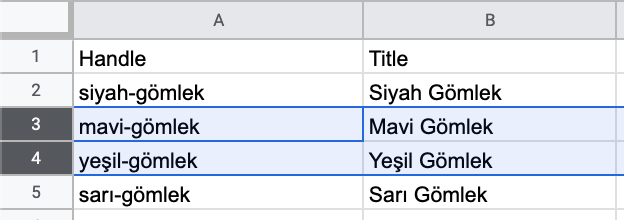
- Bu satırlar vurgulanmış haldeyken, vurgulanan alandaki herhangi bir yere sağ tıklayın ve Üstüne X satır ekle'yi seçin.
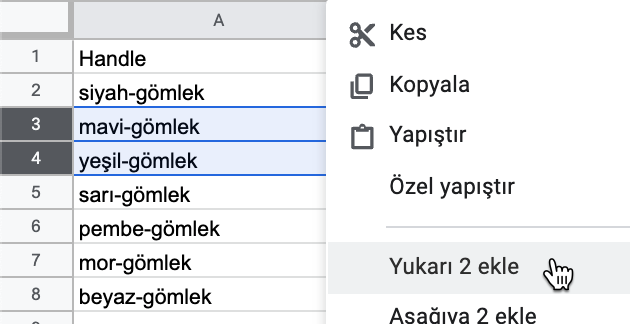
Tanıtıcı değerini Kopyalama ve Yapıştırma
Gerekli ürünün Tanıtıcı değerini kopyalayıp yeni satırlarınızın A sütununa yapıştırın. 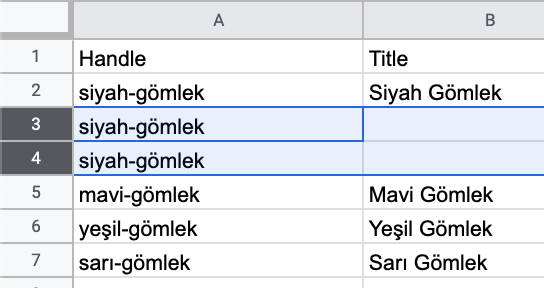
Görsel URL'lerini Kopyalama ve Yapıştırma
- Dosyalar sayfasında, görsellerinizi Shopify'a yükleyin.
- Tek seferde bir görsel URL'si olmak üzere Bağlantıyı kopyala simgesine tıklayın.
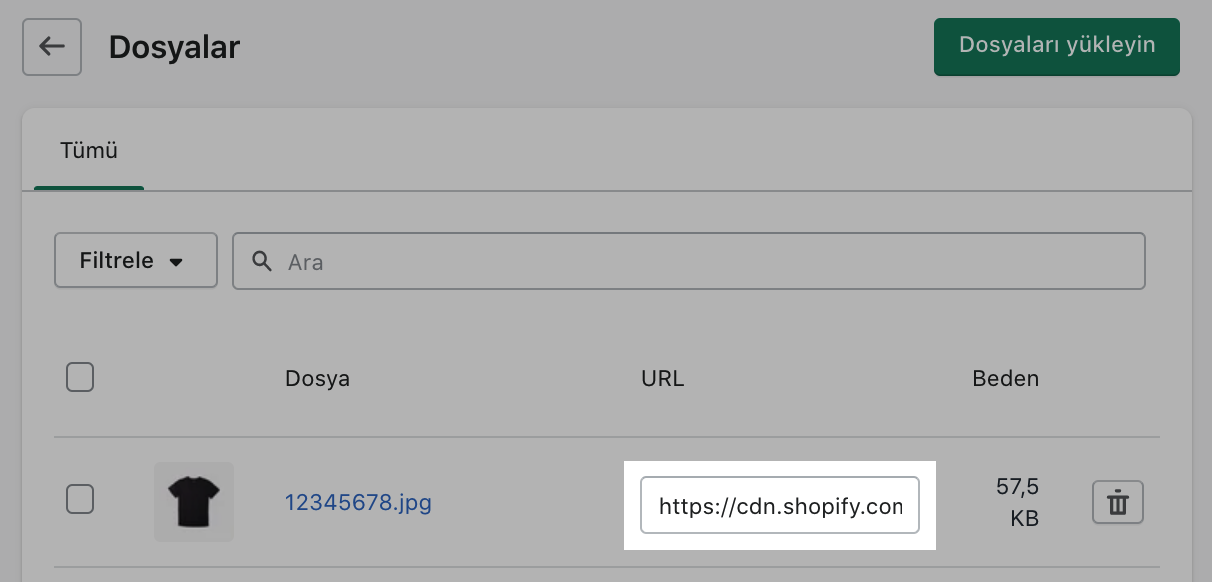
- Hesap tablosu uygulamanızdaki CSV dosyasında yana kaydırarak CSV dosyasının son sütunlarına gelin.
-
Image Src sütununda, görsel URL'sini her bir satıra yapıştırın.
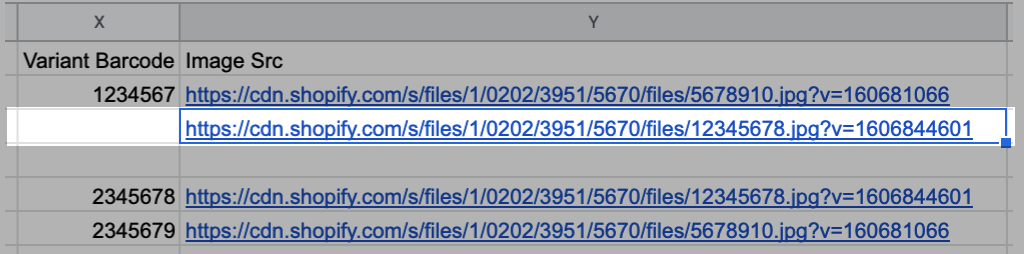
- Bu ürüne ait tüm görseller için 2. ila 4. adımları tekrarlayın
- İsteğe bağlı: SEO'nuzu iyileştirmek için değerleri tüm Image Alt Text alanlarına girin. Görsel alternatif metni hakkında daha fazla bilgi edinin.
- CSV dosyasını kaydedin ve Shopify'a aktarın.